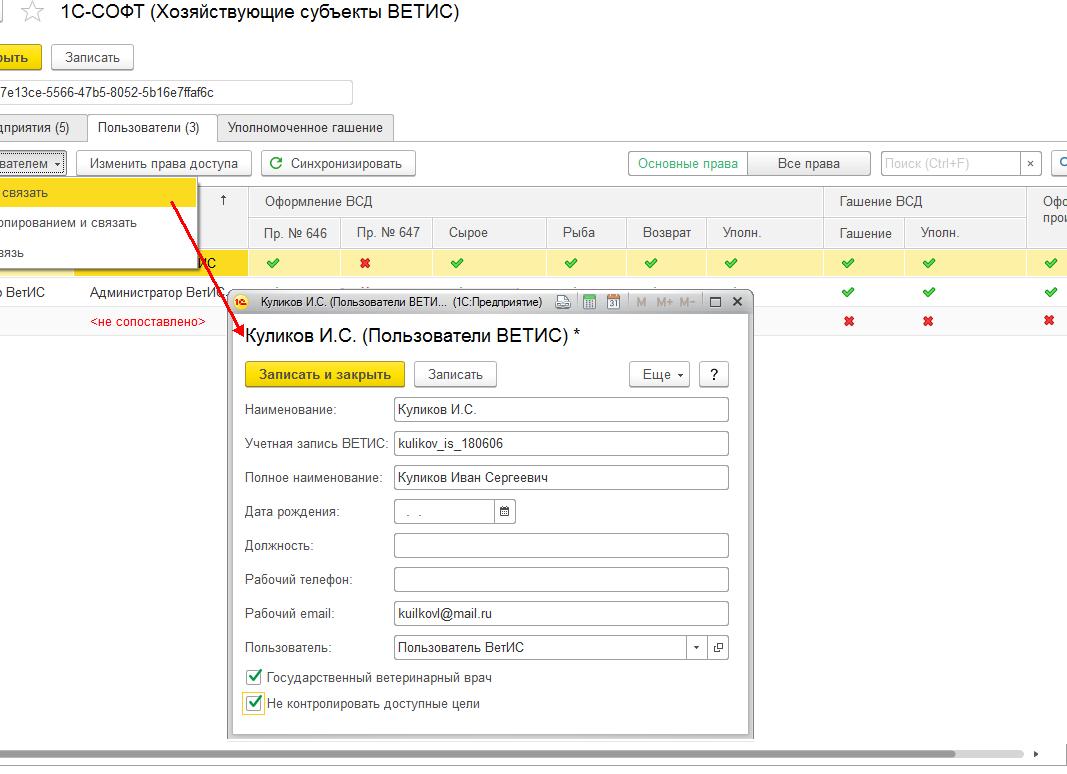
Содержание
- Какие специалисты вправе гасить эВСД
- В какие сроки нужно гасить эВСД
- Как выглядит погашенный эВСД
- Можно ли не гасить эВСД?
- Несколько слов о «Меркурии»
- Общие принципы работы с ветеринарными сопроводительными документами ВСД
- Основные отличия электронных и бумажных ВСД
- Предварительная настройка в 1С
- Параметры подключения
- Пользователи ВетИС
- Права доступа пользователей ВЕТИС
- Справочник «Ветеринарно-сопроводительный документ ВЕТИС»
- Форма элемента справочника «Ветеринарно-сопроводительные документы ВетИС»
- Справочник «Записи складского журнала ВетИС»
- Документ «Входящая транспортная операция ВетИС»
- Документ «Инвентаризация продукции ВетИС»
- Документ «Исходящая транспортная операция ВетИС»
- Как подключить модуль 1С к «Меркурию»
- «Астрал.Меркурий» — вместо интеграции
- Предназначение операции
- Предусловия и подготовительные операции
- Основные действия
- Заключительные действия
- Исключительные ситуации
- Ресурсы
- Ссылки
- См. также
Гашение эВСД – процедура, в результате которой эВСД признается выполнившим свое предназначение и более недействующим. Процедура гашения применяется только в отношении транспортных эВСД получателем товара.
Транспортный эВСД формируется во ФГИС «Меркурий» отправителем партии товара при его передаче перевозчику (например, при отправке производителем (фермой) мяса на мясоперерабатывающий комбинат).
Приняв от перевозчика партию сертифицированной продукции, получатель товара должен сделать в системе отметку о погашении транспортного эВСД. Если продукцию необходимо отправить далее (например, отправить на другой склад), отправитель снова формирует в ФГИС «Меркурий» транспортный эВСД, который впоследствии будет погашен получателем товара.
Какие специалисты вправе гасить эВСД
Для того чтобы гасить транспортные эСВД, не обязательно быть государственным ветеринарным врачом или иметь статус аттестованного специалиста. Гасить такие эСВД может любой пользователь, зарегистрированный в ФГИС «Меркурий» в одном из качеств:
- «Авторизованный пользователь»;
- «Гашение сертификатов»;
- «Оформление возвратных сертификатов»;
- «Сертификация умеренного ветеринарного риска»;
- «Сертификация уловов ВБР»;
- «Сертификация высокого ветеринарного риска»;
- «Сертификация высшего ветеринарного риска»;
- «Экспортная и импортная сертификация».
В какие сроки нужно гасить эВСД
Сроки, в которые необходимо погасить эВСД, определены в приказе Минсельхоза России от 27.12.2016 № 589 (далее – Приказ № 589). Сроки гашения сертификатов приведены в таблице:
| Вид сертификата | Срок гашения | Основание |
|---|---|---|
| эВСД на производственную партию подконтрольного товара (производственный сертификат) | Гашение не производится | п. 51 Приказа № 589 |
| эВСД на транспортную партию подконтрольного товара, перемещаемого со сменой владельца (перевозчика) или без смены владельца (перевозчика), осуществляется в течение одного рабочего дня после доставки и приемки подконтрольного товара в месте назначения; | В течение одного рабочего дня после доставки и приемки товара в месте назначения | п. 52 Приказа № 589 |
| эВСД на транспортную партию подконтрольного товара, перемещаемого со сменой владельца (перевозчика) или без смены владельца (перевозчика) | В течение одного рабочего дня после перехода права собственности | п. 53 Приказа № 589 |
Как выглядит погашенный эВСД
Признаки погашенного электронного ВСД в ФГИС «Меркурий» (п. 54 Приказа № 589):
- диагональная полоса розового цвета с полупрозрачной надписью «Погашен»;
- тонкая диагональная полоса на сокращенном выводе данных ВСД;
- номер погашенного ВСД в перечне номеров подчеркнут.
Можно ли не гасить эВСД?
Организации и предприниматели, получающие подконтрольную продукцию и не передающие ее другим участникам оборота, могут избавиться от необходимости гасить транспортные эВСД, передав эту функцию поставщику продукции (так называемое «уполномоченное гашение ВСД»). В первую очередь это касается организаций, реализующих продукцию конечному потребителю в розницу (например, точки общепита или розничные магазины).
Чтобы воспользоваться такой возможностью, получатель товара должен договориться об этом с поставщиком товара, а также составить соответствующую доверенность, в которой следует указать, что он делегирует полномочия по гашению транспортных эВСД поставщику продукции. Доверенность необходимо передать поставщику, который, в свою очередь, передаст ее в орган Россельхознадзора.
После выполнения указанных пунктов отправитель будет вправе гасить транспортные ВСД самостоятельно. Для этого он должен иметь доступ к подсистеме «Меркурий.ХС» с ролями «Администратор» или «Пользователь», а также иметь в системе «ВетИС.Паспорт» права «Уполномоченное гашение ВСД» и «Уполномоченное оформление возвратных ВСД».
С подробной инструкцией по порядку гашения транспортного ВСД отправителем товара вы можете ознакомиться на сайте системы ВетИС.
С 1 июля 2018 года все производители, транспортировщики и продавцы товаров, подлежащих ветеринарному контролю, должны перейти на их электронную сертификацию. Для контроля над производством и перемещением ветеринарных товаров внутри Федеральной государственной информационной системы ВетИС создана система «Меркурий». С 1 июля 2018 года ветеринарный сертификат считается действительным только, в том случае, когда его электронный вариант зарегистрирован в ФГИС «Меркурий». Заботясь о своих клиентах, разработчики программных продуктов 1С заранее создали несколько рабочих механизмов интеграции программы учета и ветеринарной информационной системы.
Несколько слов о «Меркурии»
Согласно федеральному закону с 1 июля 2018 года обязательной сертификации подлежат:
- Охлажденная, замороженная и живая птица, а так же их яйца;
- Мясо (охлажденное, замороженное) и живой скот;
- Рыба (живая, замороженная охлажденная);
- Молоко сырое, мед, а также вся молочная продукция;
- Мясная продукция, сосиски, колбасы и деликатесы;
- Все виды кормов для животных;
- Мясные, рыбные, мясосодержащие и рыбосодержащие консервы;
- Полуфабрикаты, имеющие в своем составе рыбу и мясо и т.д.
Для того, чтобы организация могла производить, продавать, хранить или перемещать товары животного происхождения по территории РФ, она обязательно должна быть зарегистрирована в ФГИС.
Это можно сделать двумя способами:
- Подав в бумажном виде заявление и необходимую документацию в региональное отделение Россельхознадзора;
- Отправив все необходимые данные Оператору ФГИС через электронную почту.
Отметим, что в последнем случае Вам все равно придется обращаться напрямую в территориальное управление Россельхознадзора, чтобы зарегистрировать свои площадки.
Общие принципы работы с ветеринарными сопроводительными документами ВСД
Понятие «ветеринарный сопроводительный документ» обобщенное и включает в себя:
- Ветеринарную справку;
- Ветеринарное свидетильство;
- Ветеринарный сертификат.
Важно! Оформление ВСД может производить только аттестованный специалист, зарегистрированный в качестве пользователя в информационной системе.
В зависимости от деятельности осуществляемой организацией, пользователи могут:
- Оформлять первичные сопроводительные документы (на производство, на перевозку);
- «Гасить» поступившие ВСД со сменой владельца или без нее.
Согласно ФЗ N 243-ФЗ гашение ветеринарных сопроводительных документов необходимо проводить в течение одного рабочего дня после приемки товара.
Сопроводительная документация для товаров животного происхождения может быть трех видов:
- На транспортировку, когда подконтрольный объект перемещается между различными местами хранения;
- На переход права собственности, исключая случаи, когда товар реализуется покупателю для употребления, не связанного с предпринимательской деятельностью;
- На производство, когда осуществляется производство и продажа готовой продукции (блюда) одним юридическим лицом другому.
ВСД не надо оформлять в тех случаях, когда предприятие общественного питания реализует товар для питания людей на своей территории или в любом другом месте, а так же когда продукция предназначена для личного потребления или содержания животных.
Основные отличия электронных и бумажных ВСД
Прежде, чем перейти к особенностям интеграции ФГИС и 1С, давайте рассмотрим, чем же отличается электронные и бумажные ветеринарные документы:
- Бумажный документ может содержать информацию по нескольким позициям номенклатуры, указанной в накладной, электронный сертификат создается на каждую;
- Бумажный документ один на всем пути следования товара и передается из рук в руки до конечного пользователя;
- Электронный документ бывает трех видов, при этом транспортные ВСД необходимо гасить и оформлять новые даже в тех случаях, когда перемещение продукции происходит без смены собственника, а производственные ВСД, отражающие факт появления новой номенклатурной позиции вообще не гасятся;
- Бумажный документ, а также его корешок у производителя должны храниться до истечения срока годности товара, сроки хранения электронных документов – 3 года, но не менее срока годности;
- Основной реквизит ЭВСД – уникальный идентификатор.
Предварительная настройка в 1С
В конфигурации «Бухгалтерия предприятия», редакция 3.0 для реализации механизма интеграции с ФГИС «Меркурий» создано несколько объектов метаданных. Все они имеют в своем наименовании слово «ВетИС».
Но, прежде чем использовать этот механизм на полную катушку, пользователь с полными правами (администратор) базы данных должен настроить подключение.
Для этого в подсистеме «Администрирование» в группе «Настройки программы» необходимо выполнить команду «Настройки интеграции с ВетИС» (Рис.1)
Рис.1
Перед Вами откроется форма (Рис.2), рассмотрим внимательно ее элементы.
Рис.2
Как видим, здесь не очень много элементов, к тому же каждый из них имеет свое описание:
- Флажок «Учет подконтрольных товаров ВЕТИС» — его установка включает возможность ведения хозяйственной деятельности в соответствии с требованиями федерального закона;
- Флажок «Тестовый контур» — истина этого элемента указывает на то, что пользователи обучаются работе в ФГИС;
- «Параметры подключения», «Пользователи ВетИС», «Права доступа пользователей ВетИС» — про каждый из этих элементов мы ниже расскажем подробнее;
- Флажок «Автоматически обмениваться с ВетИС» и команда рядом с ним определяют, запущен ли механизм автоматической синхронизации с соответствующим узлом и расписание обмена.
Параметры подключения
Как видно из справочной информации, размещенной на форме настройки, для каждого хозяйствующего субъекта, включенного в систему ветеринарного учета (не зависимо от того, входит ли субъект в состав нашей организации или является для нее комитентом или давальцем), должны быть настроены свои параметры подключения.
Порядок действий при регистрации собственной организации следующий:
- Каждый желающий подключиться к ФГИС подает соответствующую заявку в Россельхознадзор (порядок описан выше);
- После этого он получает уникальный идентификатор issuserID и регистрируется в реестре;
- Ему выдают логин, пароль и ключ, позволяющий однозначно идентифицировать систему на Ветис.API;
- В то же самое время в системе Ветис.Паспорт регистрируется пользователь с правами администрирования данного хозяйствующего субъекта.
При регистрации давальца или комитента необходимые для создания подключения данные, и идентификационную информацию пользователя надо получить у соответствующего контрагента.
Эту информацию мы запишем в соответствующую форму (Рис.3)
Рис.3
Важно! Если в учетной политике организации предусмотрена возможность оказания услуг комиссии или переработки давальческого сырья, первым окном формы будет окно выбора типа отношений с хозяйствующим субъектом (собственный он или принадлежит другому контрагенту).
Нажав на кнопку «Далее» на форме создания нового подключения мы подключаемся к шлюзу государственной системы и получаем имеющиеся там данные о самом субъекте, его пользователях, а если установлена соответствующая галочка, то и о остатках и непогашенных ВСД.
В случае удачного подключения в отдельном окне будет выведена соответствующая информация.
Пользователи ВетИС
При активизации этой команды открывается соответствующий справочник (Рис.4).
Рис.4
Несмотря на то, что на форме есть кнопка «Создать», это не означает, что мы напрямую из базы можем создавать новых пользователей ФГИС «Меркурий», мы, скорее сопоставляем пользователей базы 1С с теми людьми, которые зарегистрированы в Федеральной государственной информационной системе. Форма, представленная на Рис.5 по умолчанию содержит установленный флажок «Государственный ветеринарный врач».
Рис.5
Дело в том, что она предназначена только для добавления врачей. Убрав эту галочку, мы получим соответствующее оповещение (Рис.6)
Рис.6
Права доступа пользователей ВЕТИС
Каждому пользователю «Меркурия» устанавливается собственная зона ответственности, имеющая ограничения по области доступа (целиком по хозяйствующему субъекту или меньше, с точностью до территории).
Как и в 1С во ФГИС предусмотрена дифференциация пользователей по ролям:
- Администратор хозяйствующего субъекта (ХС) – наличие у пользователя этой роли позволяет редактировать список пользователей, в частности подавать заявки на добавление новых;
- Авторизованный заявитель – может подавать заявки ветеринарным врачам на оформление ветеринарной сопроводительной документации;
- Аттестованный специалист – оформляет транспортные электронные ВСД на продукцию животного происхождения из списка, определенного Приказом МСХ №647;
- Уполномоченное лицо – имеет право на самостоятельное оформление эВСД на продукцию из перечня Приказа МСХ №646;
- Оформление ВСД на производственную партию – предоставляет пользователю право на соответствующее действие;
- Оформление ВСД по справке о безопасности сырого молока – пользователь может самостоятельно оформлять электронную сопроводительную документацию, если есть справка о безопасности сырого молока, которая оформлена в ветеринарной службе хозяйствующего субъекта;
- Гашение ВСД – пользователь может гасить входящие эВСД в течении одного рабочего дня после приемки товара;
- Оформление возвратных ВСД – сотрудники, у которых включена эта роль, имеют право создавать возвратные электронные документы при отказе от партии или части партии товара на этапе приемки;
- Назначение уполномоченных ХС – можно от имени своего хозяйствующего субъекта решать следующие вопросы: запрашивать возможность уполномоченного гашения и/или обрабатывать аналогичные запросы от других хозяйствующих субъектов;
- Уполномоченное гашение ВСД;
- Уполномоченное оформление возвратных ВСД;
- Управление зонами ответственности пользователей – специалист определяет, за какую территорию отвечает пользователь, закрепляет работника за одной или несколькими площадками.
Добавить или удалить права тому или иному пользователю можно только подав запрос на изменение в ВетИС.
Каждому хозяйствующему субъекту, вне зависимости от того собственная это организация или контрагент, составляется отдельный список пользователей.
Форма списка пользователей, с указанием их прав представлена на Рис.7
Рис.7
Добавление, а, лучше сказать, сопоставление пользователей происходит при нажатии на кнопку «Создать и связать». После этого открывается соответствующая форма (Рис.8).
Рис.8
Как мы и говорили, обязательно для каждого нового регистрируемого сотрудника указывать хозяйствующий субъект.
По завершении регистрации можно проверить подключение и начинать работать во ФГИС из 1С.
Давайте коротко пробежимся по объектам метаданных, с помощью которых разработчики реализовали интеграцию этих двух систем.
Следует отметить, что большая часть справочников 1С («Цели ВетИС», «Единицы измерения ВетИС», «Продукция ВетИС») ведутся на федеральном уровне и синхронизируются с соответствующими справочниками информационной системы «Меркурий».
Справочник «Ветеринарно-сопроводительный документ ВЕТИС»
Форма списка справочника (Рис.9)
Рис.9
В справочнике автоматически создаются (загружаются из информационной системы) ветеринарные справки, сертификаты и свидетельства если:
- Отражается факт производства продукции – в 1С создан документ «Производственная операция ВетИС», он передан на портал и из ФГИС пришел ответ «Оформлен ВСД»;
- Регистрируется перемещение подконтрольной продукции или переход права собственности у продавца – создается документ «Исходящая транспортная операция», передается в «Меркурий» и оттуда приходит ответ «Оформлен ВСД»;
- Регистрируется переход права собственности у покупателя – в этом случае ВСД создается и заполняется на стороне продавца, данные из информационной системы в базу 1С попадают после выполнения обмена.
Каждый ВСД в 1С может иметь один из двух статусов:
- Погашен;
- Оформлен.
Форма элемента справочника (Рис.10)
Рис.10
Форма элемента справочника «Ветеринарно-сопроводительные документы ВетИС»
В первую очередь мы должны определиться с формой создаваемого нами документа:
- Форма №1 ветеринарного свидетельства выдается на живые и животные грузы;
- Форма №2 – на мясные, пищевые и морепродукты;
- Форма №3 – на непищевые продукты, корма, лекарства и т.д.;
- Форма №4 ветеринарной справки отражает факт перемещения подконтрольных грузов внутри хозяйствующего субъекта.
Для каждого ВСД обязательно следует указывать дату создания.
Далее мы заполняем информацию об отправителе, получателе груза, выбираем перевозчика и способ хранения. Последний реквизит имеет тип «Перечисление», в котором можно выбрать одно из четырех значений:
- Охлажденный;
- Охлаждаемый;
- Вентилируемый;
- Замороженный.
Так как на каждую произведенную номенклатурную позицию (в разрезе партий) должен создаваться собственный ветеринарный сопроводительный документ, закладка «Продукция» не предусматривает табличной части (Рис.11).
Рис.11
Дополнительно можно указать:
- Благополучие местности;
- Цель — если продукция имеет целевое назначение, данные об этом должны быть отражены во ФГИС;
- Ответственное лицо;
- Данные о ветеринарно-санитарной экспертизе (с указанием лабораторных исследований и информации об иммунизации).
Вся эта информация вносится на закладке «Дополнительно» Рис.12
Рис.12
Справочник «Записи складского журнала ВетИС»
Данный справочник (Рис.13) предназначен для регистрации и хранения информации обо всей реализованной, поступившей и произведенной подконтрольной ВетИС продукции. Записи в нем создаются автоматически в случаях, когда на склад получателя поступает товар с ветеринарным сертификатом, который гасится.
Рис.13
Обращение к данным справочника и проверка складских остатков предприятия может осуществляться документом «Запрос складских остатков ВетИС».
Документ «Входящая транспортная операция ВетИС»
При постановке на учет или приемке партии подконтрольной продукции создается этот документ (Рис.14). Его проведение гасит транспортный ВСД.
Рис.14
Оформлять «Входящую транспортную операцию ВетИС» следует в случаях, когда:
- Приобретаются товары, подлежащие ветеринарному контролю;
- Регистрируется факт возврата товаров (между организациями, от переработчика и в других случаях);
- Поступает продукция и сырье от давальца или переработчика.
При частичном (полном) отказе от поступившей продукции, входящий ветеринарно-сопроводительный документ гасится частично, а на остаток формируется возвратная документация.
Документ «Входящая транспортная операция ВетИС» может быть создан на основании документа «Поступление товаров (акт, накладная)». При этом на закладке «Продукция» предусмотрена возможность создания и заполнения табличной части со списком поступившей номенклатуры.
Документ «Инвентаризация продукции ВетИС»
Форма документа (Рис.15)
Рис.15
Как и любой другой документ инвентаризации, этот предназначен для актуализации остатков подконтрольной продукции и выявления несоответствий между учетными и фактическими данными.
С его помощью можно:
- Оприходовать новую позицию на склад (операция «Добавить»), сформировав запись журнала;
- Полностью списать установленное складским журналом количество по определенной номенклатурной позиции (операция «Удалить»);
- Частично редактировать ту или иную запись журнала (операция «Изменить»).
Документ «Исходящая транспортная операция ВетИС»
Документ (Рис.16) предназначен для отражения хозяйственных операций при:
- Отгрузке товаров;
- Возврате товаров (сырья) поставщику или давальцу;
- Передаче номенклатуры переработчику или давальцу.
Рис.16
Важно! Ветеринарные сопроводительные документы имеют права оформлять:
- Уполномоченные лица организаций, принимающих участие в обороте продукции из перечня Приказа МСХ РФ №646;
- Аттестованные специалисты на товары из перечня Приказа МСХ РФ №647.
Документ может создаваться на основании: «Реализации товаров и услуг», «Возврата товаров поставщику», «Передачи товаров между организациями», «Передача давальцу», «Возврат товаров между организациями». При этом происходит частичное заполнение исходящего ВСД. На примере документа «Реализация товаров и услуг» мы покажем, как это можно сделать тремя способами:
- На форме документа «Исходящая транспортная операция ВетИС» можно нажать кнопку «Оформите», при этом данные из нашего документа перенесутся в новый документ-основание;
- Можно найти существующий документ-основание, для этого нажмем на кнопку «Выбрать»;
- Также на форме документа «Реализация товаров и услуг» можно нажать на кнопку «Выгрузить в ВЕТИС» (Рис.17)
Рис.17
Работа с исходящим документом осуществляется в несколько этапов, каждому из которых соответствует определенный статус объекта (отражается в шапке формы):
- Черновик – документ подготовлен, есть возможность отправить запрос на возможность перевозки партии продукции (для чего существует соответствующая кнопка на форме документа);
- Перемещение разрешено – запрос на перевозку обработан, партию продукции можно перемещать;
- Перемещение запрещено – запрос обработан, перевозить нельзя;
- Перемещение разрешено с условиями – ВетИС разрешил перемещение при соблюдении определенных условий, можно попробовать изменить маршрут или дать согласие на соблюдение выдвинутых условий;
- К проверке (ошибка) – запрос обработан, выявлена ошибка;
После этого этапа, в случае, если никаких препятствий нет, документ переходит в стадию оформления. Ей соответствуют следующие статусы:
- К оформлению – данные о документе отправлены в сервис;
- К оформлению (ошибка) – далее, как правило, следует описание ошибки и причины ее вызвавшей, устранив неточность можно попробовать заново оформить документ;
- К оформлению (обрабатывается) – документ стоит в очередь на обработку ВетИС.
Если все оформлено и сдано правильно документ переходит в статус «Всд оформлены».
На каждом этапе оформления документа существуют подсказки по заполнению.
ФГИС «Меркурий», с одной стороны, отслеживает путь товара от производителя до прилавка, а с другой — облегчает контроль за движением сырья и продукции на предприятии. Однако многие пользователи ведут учет в программе 1С. Чтобы не дублировать записи и сократить количество ручных операций, можно сделать следующее:
-
подключить модуль 1С к «Меркурию» — для пользователей, кому нужно гасить и оформлять электронные ВСД;
-
подключить сервис «Астрал.Меркурий» — для тех, кому нужно только гасить ВСД: рознице, общепиту и муниципальным учреждениям.
Как подключить модуль 1С к «Меркурию»
1С подключается к «Меркурию» через универсальный шлюз ВетИС.API. Заявка на доступ к ВетИС.API подается при помощи электронной формы:
-
для подключения к тестовой версии;
-
для подключения к продуктивной версии.
Для подключения к продуктивной версии необходимо оформить заявку. После этого на адрес электронной почты, указанный в заявке, придет письмо с реквизитами подключения к ВетИС.API.
Чтобы создать новое подключение, откройте раздел Администрирование — Настройки интеграции с ВЕТИС — Настройки подключения ВетИС.API — Создать.
Полученные реквизиты введите в поля открывшейся формы и нажмите «Далее».
После подключения в модуле 1С появятся сведения о хозяйствующем субъекте, о его поднадзорных объектах (площадках), о его пользователях и их правах, о непогашенных ВСД и другая служебная информация.
После того, как произошла полная интеграция, откроется форма «Хозяйствующий субъект ВетИС». В ней необходимо установить соответствия между:
-
организацией из информационной базы и загруженным хозяйствующим субъектом ВетИС;
-
предприятиями организации и площадками хозяйствующего субъекта ВетИС;
-
пользователями информационной базы и пользователями ВетИС.
Информация о сопоставлении организации с хозяйствующим субъектом ВетИС отражается на закладке «Основное». Сопоставление выполняется автоматически по ИНН и КПП, но при необходимости может быть указано вручную.
После интеграции с ФГИС «Меркурий» пользователь 1С может:
-
обрабатывать ВСД на любые партии продукции;
-
запрашивать статус ВСД, вносить корректировки при необходимости;
-
работать с ранее оформленными в системе ВСД;
-
получать, обрабатывать, хранить, передавать в электронном формате данные, относящиеся к текущей работе предприятия;
-
обеспечивать взаимодействие с любыми программными комплексами, входящими в линейку 1С.
«Астрал.Меркурий» — вместо интеграции
Для тех, кому нужно только гасить ветеринарные документы, существует сервис «Астрал.Меркурий». Пользователь может принять или отклонить партию товара в один клик, ознакомиться с информацией в полученном ВСД, погасить сразу несколько ВСД, провести инвентаризацию на складе, а также всегда имеет сведения о полученной продукции под рукой. В сервисе не нужно ничего вводить вручную и дублировать действия из учетной системы. Подключение к сервису не занимает много времени и не требует заполнения сложных форм.
Алина Маргутова
Эксперт «Калуга Астрал»
| Навигация по Меркурий.ХС | ||
|---|---|---|
| Гашение эВСД | Гашение импортных ветсертификатов • Гашение эВСД • Пакетное гашение эВСД • Уполномоченное гашение эВСД | |
| Журнал продукции | Добавление по бумажному ВСД • Объединение записей журнала • | |
| Инвентаризация | Создание акта несоответствия | |
| Транзакции | Оформление производства • Оформление незавершенного производства • Оформление перевозки • Оформление перевозки сырого молока • Мультимодальная перевозка | |
| Справочники и Настройки | Ведение справочника номенклатур • Настройка зон ответственности • Отправка запроса на уполномоченное гашение • Рассмотрение запроса на уполномоченное гашение | |
| Подсистемы | Меркурий.СВХ • Меркурий.ГВЭ • Меркурий.ХС • Меркурий.ТУ • Меркурий.Уведомления • Mercury.Notice • Проверка ВСД | |
Предназначение операции
В подсистеме «Меркурий.ГВЭ» реализована возможность оформлять в электронном виде справку, подтверждающую ветеринарно-санитарное благополучие на молочных фермах поставщиков молока-сырья: сырого молока, сырого обезжиренного молока и сливок сырых.
Возможность оформлять в электронном виде такую справку предоставлена государственным ветеринарным врачам в подсистеме «Меркурий.ГВЭ» для производителей молока на фермах любой формы собственности – на фермах, принадлежащих владельцам ЛПХ, КФХ, индивидуальным предпринимателям или юридическим лицам.
В справке указывается объем молока, который планируется получить в течение месяца, результаты лабораторных исследований по всем показателям безопасности, указанным в Техническом Регламенте Таможенного Союза (ТР/ТС 033/2013), а также сведения о здоровье поголовья животных, от которых данное молоко было получено.
Производитель молока, получивший такую электронную справку, на ее основе может самостоятельно (т.е. уже без участия госветслужбы субъекта Российской Федерации) оформлять электронные ВСД на транспортные партии своего сырья, следующие до места реализации и/или переработки: рынок, пункт сбора молока, молокоперерабатывающее предприятие. Однако уполномоченному специалисту госветслужбы субъекта Российской Федерации в режиме реального времени доступна вся информация об оформленных и оформляемых на его участке ветеринарных сертификатах на сырое молоко, а также об оформленных на иных участках, но перемещаемых на подконтрольную ему территорию.
Электронная справка действительна не более месяца и по истечении этого срока должна быть переоформлена. Владелец фермы имеет физическую возможность оформить электронный сертификат на молоко лишь в случае наличия действительной справки.
Таким образом, оформлять транспортные ветеринарные сопроводительные документы (эВСД) на записи журнала при наличии справки о ветеринарно-санитарном благополучии на молочной ферме поставщика, может самостоятельно пользователь ХС в подсистеме «Меркурий.ХС».
Запись журнала, которая была создана в результате оформления транзакции «Справка о ветеринарно-санитарном благополучии на молочных фермах поставщиков», содержит ссылку на справку о безопасности, а также результаты лабораторных исследований.
Справки о безопасности сырого молока могут находиться в следующих статусах:
- Создана – транзакция типа «Справка о ветеринарно-санитарном благополучии на молочных фермах поставщиков» создана, но не оформлена ветеринарным врачом;
- Действительна – справка оформлена ветеринарным врачом и действует не более 1 месяца;
- Недействительна – истек срок действия справки о безопасности сырого молока, либо отписан весь объем, указанный в справке;
- Аннулирована – справка объявлена недействительной.
| ПримечаниеСправка о безопасности сырого молока – не сопроводительный документ, т.е. сырое молоко по такой справке перемещаться не может, так как является документом подтверждающим ветеринарно-санитарное благополучии местности и здоровье стада. Но на основании такой справки пользователи ХС могут самостоятельно оформлять ветеринарные сопроводительные документы. В случае, если справка о безопасности молоко-сырья не оформляется, то каждая перевозимая партия сырого молока сопровождается эВСД соответствующей формы, который оформляет ветеринарный врач. |
Предусловия и подготовительные операции
Для выполнения операции по оформлению эВСД на сырое молоко необходимо соблюдение следующих условий:
- Пользователь должен иметь доступ к подсистеме «Меркурий.ХС» с ролями «Администратор» или «Пользователь».
- Пользователь должен иметь право доступа «Оформление ВСД на сырое молоко (при наличии справки о безопасности сырого молока)».
- Наличие записи журнала вырабатываемой продукции, созданной на основе справки о ветеринарно-санитарном благополучии на молочной ферме.
Для реализации функции средствами подсистемы необходимо выполнить следующие действия:
- Выполните вход в подсистему «Меркурий.ХС».
- Выберите из списка обслуживаемых предприятий площадку, являющуюся местом отправления подконтрольного товара.
- Проверьте складской журнал предприятия на наличие записей о продукции.
Основные действия
Для создания заявки на оформление транзакции в системе Меркурий должны быть выполнены следующие действия:
- Создание транзакции
- Добавление получателей
- Добавление продукции
Создание транзакции
- Откройте раздел «Транзакции».
- На открывшейся странице нажмите на кнопку «Добавить транзакцию». В результате откроется страница «Создание транзакции».
- На открывшейся странице создания транзакции в блоке «Редактируемые данные» выберите один из следующих типов транзакции: «Перевозка со сменой владельца», «Перевозка без смены владельца», «Смена владельца без перевозки». Для этого наведите курсор на соответствующую запись в выпадающем списке и нажмите на левую кнопку мыши.
- В блоке «Транспорт» внесите сведения о транспортном средстве (ТС), на котором груз будет перемещаться, укажите вид транспорта и номер ТС.
- Выберите «Способ хранения при перевозке». Для этого наведите курсор на соответствующую запись в выпадающем списке и нажмите на левую кнопку мыши.
- Нажмите на кнопку «Сохранить». В результате сформируется транзакция и откроется страница просмотра информации о транзакции, на которой содержится следующая информация:
- Блоки: «История принятия решений по транзакции», «Нередактируемые данные», «Редактируемые данные», «Получатели».
- Кнопки: «Оформить», «Редактировать», «Удалить», «Создать шаблон», «Отмена».
Обратите внимание, блок «Транспорт» доступен только при оформлении транзакции типа «Перевозка со сменой владельца» и «Перевозка без смены владельца»
Добавление получателя
- На странице «Просмотр информации о транзакции» в блоке «Получатели» перейдите по ссылке «Добавить» для внесения сведений о месте назначения, то есть о получателе или получателях продукции. В результате откроется страница «Добавление получателя», на которой содержатся блоки:
- «Информация для выбора шаблона получателя». В поле «Избранные получатели» выберите контрагента. В данном случае контрагент представляет собой пару – фирма-покупатель и предприятие с фактическим адресом доставки. Для этого наведите курсор на соответствующую запись в выпадающем списке и нажмите на левую кнопку мыши. В результате фирма-получатель и предприятие-получатель автоматически будут заполнены.
Для того, чтобы добавить получателя в избранных, в блоке «Информация о получателе» выберите фирму-получатель и предприятие-получатель и поставьте галочку «сохранить получателя в избранное».
В поле «Фирма-перевозчик», при необходимости, укажите транспортную компанию. В рамках системы фирма-перевозчик – это третье юридическое лицо, которое оказывает только транспортные услуги. - «Информация о получателях». В данном блоке необходимо выполнить поиск и выбор контрагента – фирмы и предприятия. Для этого выполните действия:
- В поле «Фирма-получатель» введите ИНН, нажмите на кнопку «Поиск» (пиктограмма «лупа») и выберите найденного ХС из выпадающего списка нажатием на левую кнопку мыши.
- В поле «Предприятие-получатель» нажмите на кнопку «Поиск»(пиктограмма «лупа»), в появившемся выпадающем списке связанных с выбранным на предыдущем шаге ХС площадок выберите нужную нажатием левой кнопкой мыши. Если у фирмы-получателя большой список связанных площадок, то воспользуйтесь функцией «Расширенный поиск». Для этого выполните следующие действия:
- Введите название предприятия без аббревиатур или полного указания организационно-правовой формы организации «ООО», «ЗАО» и т.д. и без кавычек;
- В «Расширенном поиске» укажите в адресе населенный пункт или улицу без сокращений «д.», «г.», «ул.» и т.д. нажмите на пиктограмму «лупа», выберите найденное предприятие нажатием левой кнопки мыши на строку с наименованием.
- «Информация о ТТН». В данном блоке установите режим «Указать ТТН» для внесения сведений о товарно-транспортной накладной или «ТТН отсутствует», если нет необходимости вносить информацию о товарно-транспортной накладной.
- «Связанные документы». Данный блок заполняется при необходимости.
Для добавления связанного документа должны быть выполнены следующие действия: - В блоке «Связанные документы» нажмите на ссылку «Добавить» для внесения сведений о товарных документах, сопровождающих груз при поставках.
- Укажите необходимые данные: серия, номер, дата и тип документа.
- «Информация для выбора шаблона получателя». В поле «Избранные получатели» выберите контрагента. В данном случае контрагент представляет собой пару – фирма-покупатель и предприятие с фактическим адресом доставки. Для этого наведите курсор на соответствующую запись в выпадающем списке и нажмите на левую кнопку мыши. В результате фирма-получатель и предприятие-получатель автоматически будут заполнены.
- Нажмите на кнопку «Сохранить» на странице добавления получателя. В результате откроется страница «Просмотр информации о транзакции».
В одной транзакции возможно указать одного и более получателей, в адрес которых будет следовать указанное транспортное средство.
Добавление продукции
Для каждого получателя в транзакции необходимо указать продукцию из раздела «Журнал продукции» текущего обслуживаемого предприятия.
| Обратите внимание!Запись журнала, созданная на основании справки о ветеринарно-санитарном благополучии на молочных фермах поставщиков, будет доступна для поиска только пользователям, имеющим право «Оформление ВСД на сырое молоко». |
Для того, чтобы добавить груз в оформляемую транзакцию должны быть выполнены следующие действия:
- На странице просмотра информации о транзакции в блоке «Получатели» нажмите на кнопку «Добавить продукцию из журнала для оформления ВСД» (пиктограмма «белый лист с зеленым кружком»). В результате откроется страница «Добавление продукции».
- На странице добавления продукции выберите запись из журнала продукции предприятия.
В системе «Меркурий» предусматривается поиск по конкретному номеру записи в журнале продукции, либо по названию продукции (поиск возможно выполнить и по части названия). - В блоке «Продукция» при добавлении продукции необходимо обязательно внести следующие сведения:
- Объем продукции — укажите фактический объём перемещаемой партии сырого молока/сливок;
- Дата выработки продукции — переключите способ указания даты на «дата» и внесите фактическую дату выработки перемещаемой партии сырого молока/сливок;
- Годен до — переключите способ указания даты на «дата» и внесите фактический срок годности перемещаемой партии сырого молока/сливок;
- Упаковка (пример: транспортный (Логистический) уровень, цистерна цилиндрическая);
- Благополучие местности — по умолчанию установлено «Местность благополучна по заразным болезням животных»;
- Цель (пример, переработка);
- Ветеринарно-санитарная экспертиза (подвергнута ветеринарно-санитарной экспертизе в полном объёме).
- Нажмите на кнопку «Сохранить». В результате откроется страница «Просмотр информации о транзакции», на которой отображаются все сведения о транзакции.
- Нажмите на кнопку «Оформить».
Заключительные действия
В результате выполнения основных действий осуществляется списание объема продукции из записи журнала предприятия, созданной на основании справки о ветеринарно-санитарном благополучии на молочных фермах поставщиков, и оформляется транспортный ветеринарный сопроводительный документ в электронном виде.
Форма эВСД определяется автоматически, в зависимости от типа выбранной транзакции и продукции:
- Ветеринарная справка формы №4 – при перевозке внутри города или района;
- Ветеринарное свидетельство №2 – при перевозке между районами или регионами.
| ПримечаниеПосле гашения документа получатели эВСД, в которых содержится продукция, добавленная на основании справки о ветеринарно-санитарном благополучии на молочных фермах поставщиков, смогут самостоятельно оформить эВСД на молоко-сырье, если в справке содержится отметка о том, что поголовье здорово. |
Исключительные ситуации
Уполномоченное лицо ХС не сможет оформить транзакцию, если выполняется хотя бы одно из условий:
- Пользователь не имеет право доступа «Оформление ВСД на сырое молоко (при наличии справки о безопасности сырого молока)». В таком случае запись журнала продукции, созданная в результате оформления справки о ветеринарно-санитарном благополучии, не будет отображаться при поиске добавлении продукции в транзакцию. При поиске такой записи журнала по номеру появится ошибка, содержащая следующее сообщение: «Записей журнала не найдено. Попробуйте расширить условия поиска».
- Отсутствует справка о ветеринарно-санитарном благополучии на молочных фермах поставщиков. В таком случае транспортный эВСД на молоко-сырье сможет оформить только ветеринарный врач.
- Справка о ветеринарно-санитарном благополучии на молочных фермах поставщиков недействительная.
По техническим вопросам, связанным с работой во ФГИС «Меркурий», обращаться по электронной почте на адрес mercury@fsvps.ru.
Ресурсы
Временные затраты на создание/оформление одной транзакции на сырое молоко, содержащей одну позицию продукции и одного получателя составляют не более 1 минуты.
Ссылки
См. также
- Подсистема Хозяйствующего субъекта (Меркурий.ХС)
- Автоматизированная система Меркурий
Вернуться к началу
| Навигация по Меркурий.ХС | ||
|---|---|---|
| Гашение эВСД | Гашение импортных ветсертификатов • Гашение эВСД • Пакетное гашение эВСД • Уполномоченное гашение эВСД | |
| Журнал продукции | Добавление по бумажному ВСД • Объединение записей журнала • | |
| Инвентаризация | Создание акта несоответствия | |
| Транзакции | Оформление производства • Оформление незавершенного производства • Оформление перевозки • Оформление перевозки сырого молока • Мультимодальная перевозка | |
| Справочники и Настройки | Ведение справочника номенклатур • Настройка зон ответственности • Отправка запроса на уполномоченное гашение • Рассмотрение запроса на уполномоченное гашение | |
| Подсистемы | Меркурий.СВХ • Меркурий.ГВЭ • Меркурий.ХС • Меркурий.ТУ • Меркурий.Уведомления • Mercury.Notice • Проверка ВСД | |